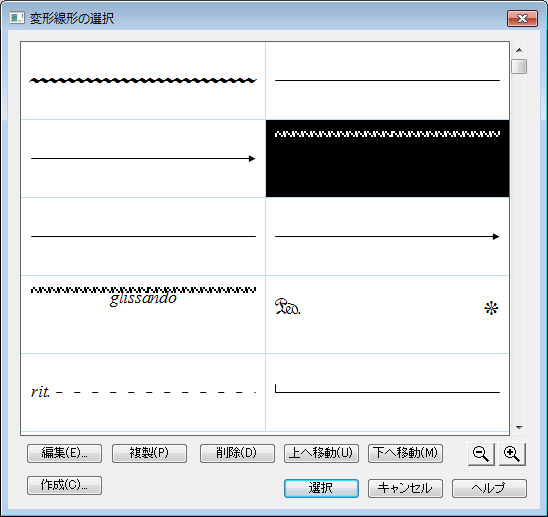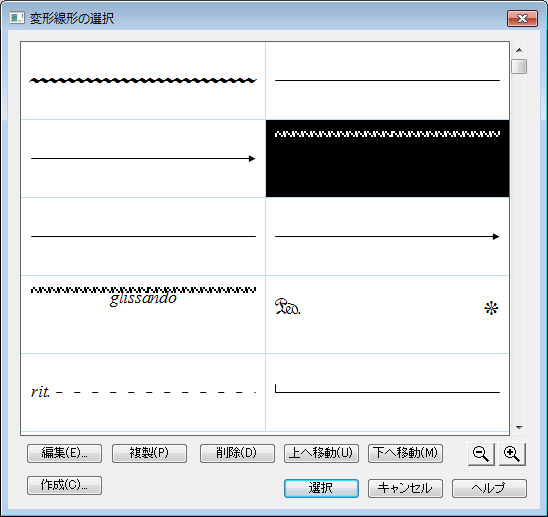変形線形の選択ダイアログボックス
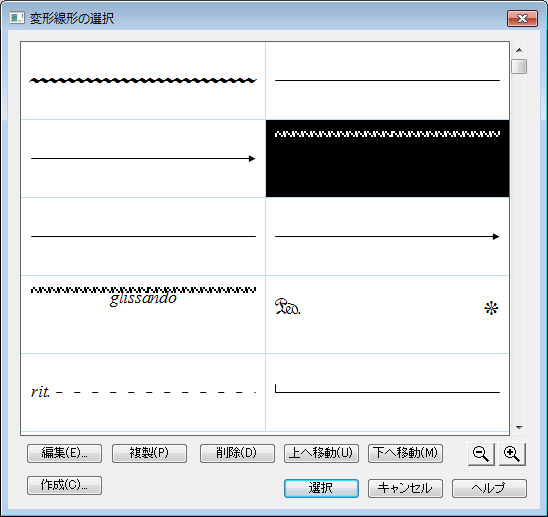
【このダイアログボックスを表示するには】
〔変形線形の選択〕ダイアログボックスを表示する方法は2通りあります。〔変形図形〕メニューまたは〔変形図形〕パレットを使います。
- 〔変形図形〕ツール
 をクリックします。〔変形図形〕メニューが表示されます。
をクリックします。〔変形図形〕メニューが表示されます。
- 〔変形図形〕メニューから〔変形図形オプション〕を選択します。
- 〔変形線形〕の隣の〔選択〕ボタンをクリックします。
または、
- 〔変形図形〕ツール
 をクリックします。
をクリックします。
-
Ctrl+クリックで変形図形パレットの〔特殊ライン〕ツールを選択します。
【機能について】
〔変形線形の選択〕ダイアログボックスでは、任意に作成した変形線形を選択することができます。
- 編集 リスト上の既存の変形線形をクリックで選択してから、〔編集〕をクリックして〔変形線形のスタイル〕ダイアログボックスを表示します。選択した変形線形のスタイルには様々な変更を加えることができますが、変形線形のスタイルの編集は、楽譜上に配置されているすべての同種の変形線形に対して有効となりますのでご注意ください。詳しくは変形線形のスタイルダイアログボックスをご参照ください。
- 作成 〔作成〕をクリックすると、〔変形線形のスタイル〕ダイアログボックスが表示され、新規の変形線形のスタイルをデザインすることができます。
- 複製 〔複製〕をクリックすると、選択した変形線形が複製され、個別に編集することができます。複数の項目を選択することも可能です。リスト上の連続した項目を一度に選択したい場合は、その最初の項目と最後の項目をShift+クリックしてください。リスト上の項目を個別に追加選択する場合は、Ctrl+クリックしてください。
- 削除 〔削除〕をクリックすると、選択した変形線形が選択リストから削除されます。複数の項目を選択することも可能です。リスト上の連続した項目を一度に選択したい場合は、その最初の項目と最後の項目をShift+クリックしてください。リスト上の項目を個別に追加選択する場合は、Ctrl+クリックしてください。
- 上へ・下へ リスト上で項目を選択してからこれらのボタンを使用すると、選択した項目のリスト上での位置を変更することができます。複数の項目を選択することも可能です。リスト上の連続した項目を一度に選択したい場合は、その最初の項目と最後の項目をShift+クリックしてください。リスト上の項目を個別に追加選択する場合は、Ctrl+クリックしてください。
- [拡大/縮小ボタン] 選択項目の表示を拡大/縮小します。ダイアログボックスの右下隅をドラッグすると、ダイアログボックスのサイズを変更できます。
- キャンセル 変形線形のスタイルを選択せずにダイアログボックスを閉じるには、〔キャンセル〕をクリックしてください。
- 選択 〔選択〕をクリックすると、リスト上でクリックした変形線形が選択され、楽譜上でその変形線形を配置することができます。〔選択〕ボタンを使う代わりに、変形線形自体をリスト上でダブルクリックしても選択できます。
参照:
変形図形ツール
変形線形のスタイル